当前位置:
首页 >
谷歌浏览器下载安装失败提示资源冲突如何清理
谷歌浏览器下载安装失败提示资源冲突如何清理
时间:2025-08-20
来源:谷歌浏览器官网
详情介绍

遇到谷歌浏览器安装失败并提示资源冲突时,通常是因为系统中存在旧版残留文件或注册表项干扰了新程序部署。此时需要手动清理这些残留信息才能顺利完成安装。
打开电脑的运行窗口,按下Windows+R组合键调出输入框,输入regedit后回车进入注册表编辑器。依次展开计算机下的HKEY_CURRENT_USER\Software路径,找到标注为Google或Chrome的文件夹右键删除。若担心遗漏项目,可按Ctrl+F启动查找功能,逐项定位并移除所有含Google、Chrome关键词的注册条目。
完成注册表清理后建议重启计算机刷新系统状态。再次尝试下载最新版安装包时,若仍遇到阻碍,可暂时关闭杀毒软件和防火墙等安全工具。这类防护程序有时会误判浏览器组件为风险文件从而阻止写入操作,关闭实时监控功能后重新执行安装流程往往能解决问题。
当安装程序报错指向特定位置时,需检查该目录下是否存在同名文件占用资源。例如在C:\Program Files路径下若有残留的chrome.exe进程正在运行,会导致覆盖安装失败。此时应先结束相关进程再试安装。对于顽固的残留文件,可以使用系统自带的磁盘清理工具进行深度扫描处理。
如果上述方法无效,还可尝试更换安装包存储位置。将下载好的安装文件从默认的下载文件夹移动到桌面或其他分区根目录,避免因原路径权限不足导致的写入错误。部分用户反映将安装包置于中文路径容易引发编码识别问题,改为英文命名的文件夹可提高成功率。
通过系统性地清理注册表残留、释放被占用的资源文件、调整安全软件策略以及变更安装路径,能够有效解决谷歌浏览器因资源冲突导致的安装失败问题。关键在于彻底清除旧版痕迹并创造干净的安装环境,每次修改设置后及时验证操作效果直至成功完成部署。
继续阅读
Google浏览器下载安装包校验及网络异常处理技巧
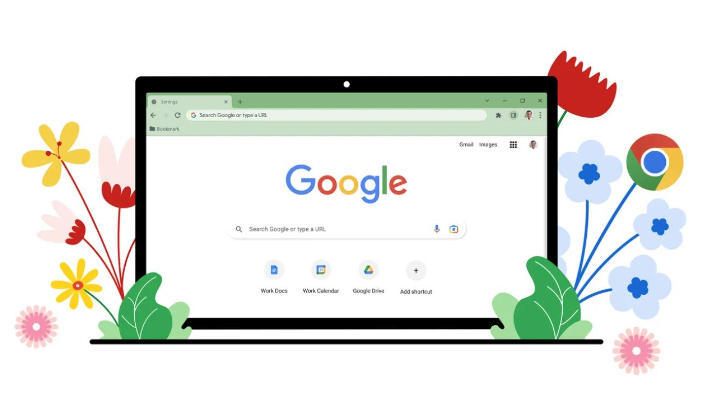 Google浏览器下载安装包校验方法详解,结合网络异常处理技巧,确保文件完整安全,避免因网络问题导致安装失败,提高下载安装稳定性。
Google浏览器下载安装包校验方法详解,结合网络异常处理技巧,确保文件完整安全,避免因网络问题导致安装失败,提高下载安装稳定性。
Chrome浏览器如何屏蔽恶意广告插件
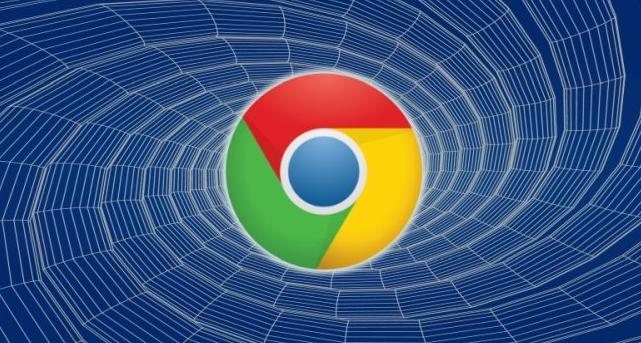 Chrome浏览器支持通过安全设置与第三方插件屏蔽恶意广告插件,防止自动跳转与强制弹窗,提升页面加载质量与浏览体验。
Chrome浏览器支持通过安全设置与第三方插件屏蔽恶意广告插件,防止自动跳转与强制弹窗,提升页面加载质量与浏览体验。
谷歌浏览器官方下载适合不同网络环境的优化方法
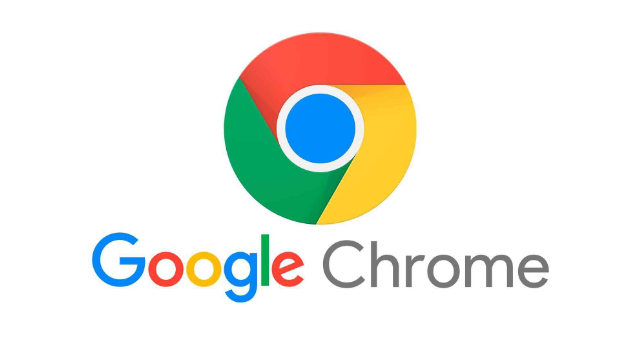 介绍官方下载谷歌浏览器时针对不同网络环境的优化技巧和版本选择建议。
介绍官方下载谷歌浏览器时针对不同网络环境的优化技巧和版本选择建议。
Google Chrome浏览器插件自动更新失败的应对策略
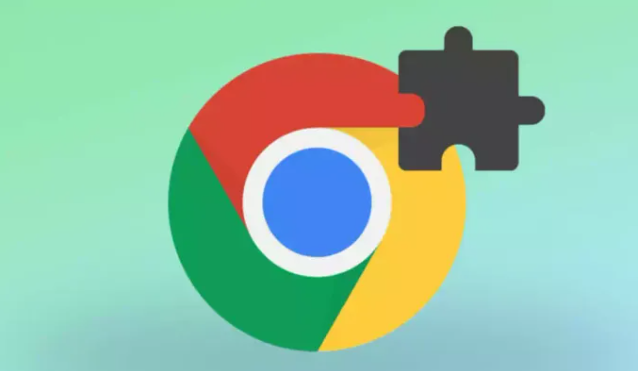 介绍Google Chrome浏览器插件自动更新失败的应对方案,保证插件版本及时同步。
介绍Google Chrome浏览器插件自动更新失败的应对方案,保证插件版本及时同步。
